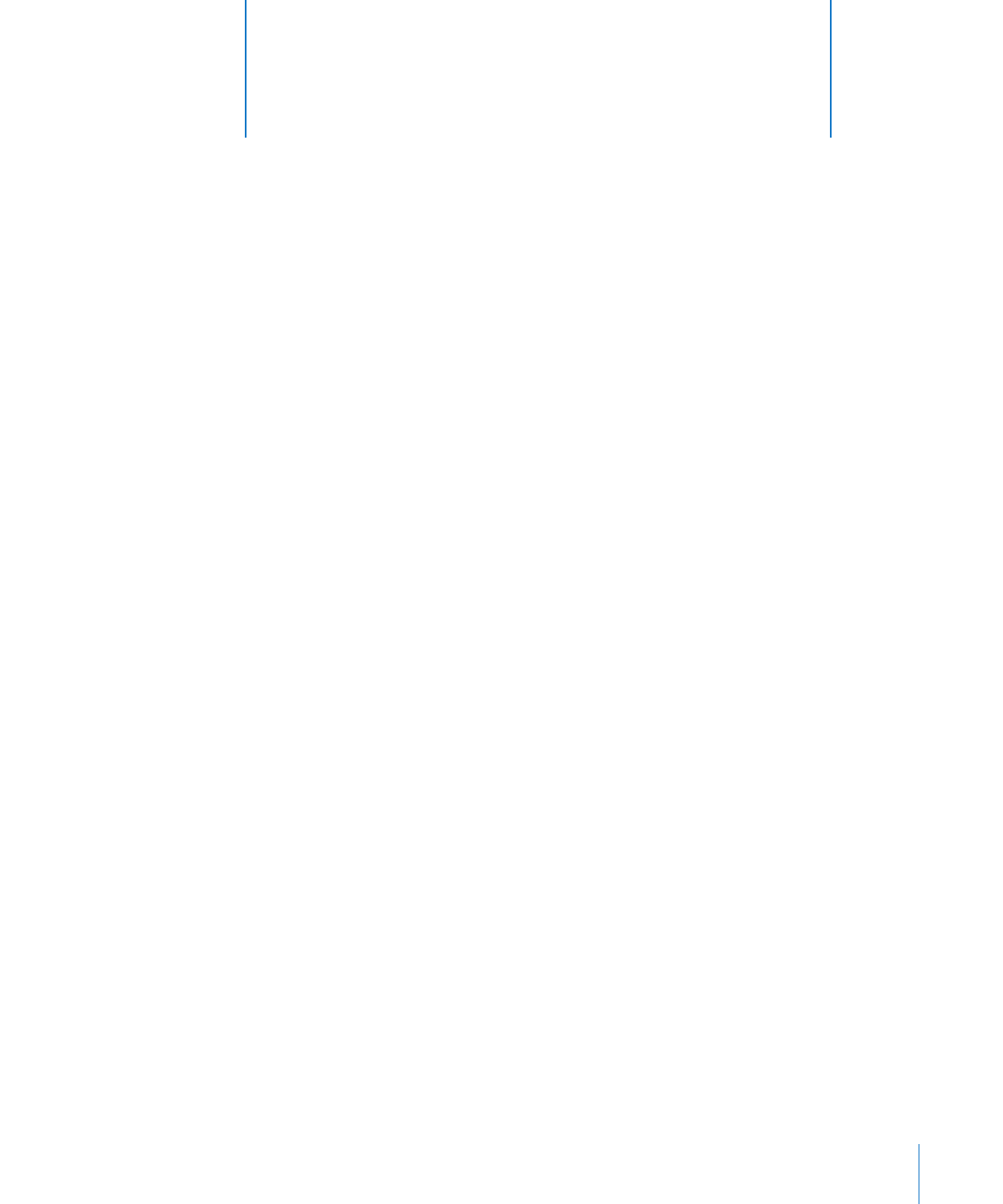
Konfiguration und Installation
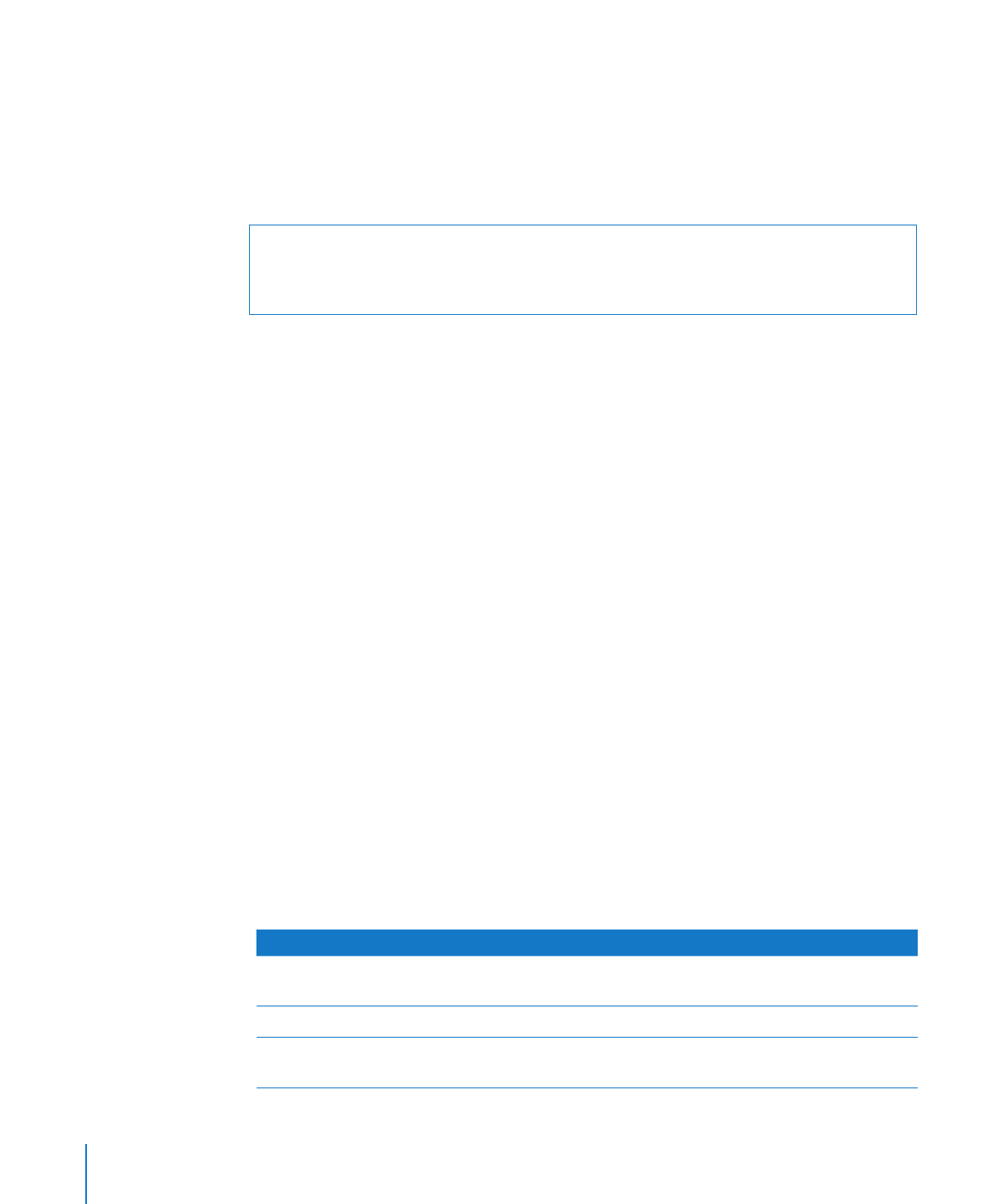
Wenn Sie ein verwendetes Speichergerät neu partitionieren möchten, führen Sie das
Festplatten-Dienstprogramm von der Mac OS X Server Installations-DVD aus. Alternativ
können Sie das Festplatten-Dienstprogramm auch verwenden, während Ihr Server mit
einem anderen Computer verbunden ist und im FireWire-Festplattenmodus arbeitet.
Mit beiden Methoden wird der Inhalt der Festplatte des Servers gelöscht und Sie
müssen Mac OS X Server im Anschluss neu installieren und konfigurieren.
ACHTUNG:
Beim Anwenden der folgenden Schritte werden ggf. alle Daten auf Ihrem
Speichergerät gelöscht. Erstellen Sie eine Sicherungskopie aller wichtigen Daten,
bevor Sie die Anleitungen ausführen.
Gehen Sie wie folgt vor, um leere Volumes auf dem Speichergerät zu erstellen und
zu formatieren:
1
Legen Sie die Mac OS X Server-Installations-DVD ein.
2
Öffnen Sie das Programm "Mac OS X Server Installation", klicken Sie auf "Neustart" und
melden Sie sich ggf. an.
Der Computer wird neu gestartet und öffnet das Mac OS X Server-
Installationsprogramm.
3
Wählen Sie eine Sprache aus und klicken Sie auf "Weiter" (Rechtspfeil).
4
Wählen Sie "Dienstprogramme" > "Festplatten-Dienstprogramm".
5
Wählen Sie das Speichergerät aus, das Sie konfigurieren möchten.
Vergewissern Sie sich, dass Sie ein Speichergerät auswählen und keine Volumes auf
dem Speichergerät. Volumes auf einem Speichergerät sind um eine Stufe eingerückt.
6
Klicken Sie auf den Titel "Partitionieren".
7
Wenn das Partitionstabellen-Schema des Speichergeräts nicht "GUID-Partitionstabelle"
lautet und Sie die ASD Mac OS X-Dienstprogramme installieren, wählen Sie eine
andere Einstellung als "Aktuell" aus dem Einblendmenü "Schema" aus. Klicken Sie dann
auf "Optionen", wählen Sie "GUID-Partitionstabelle" und klicken Sie auf "OK".
Bei einer Änderung des Volumeschemas werden alle Daten auf dem Speichergerät
gelöscht.
8
Überprüfen Sie die Partitionsgrößen und passen Sie sie an die Speicheranforderungen
der ASD-Dienstprogramme an.
Aktion
Auszuführende Schritte
Anzeigen der Größe einer Partition
Klicken Sie auf die Partition und achten Sie auf
den Wert im Feld "Größe".
Festlegen der Größe der Partition
Geben Sie den Wert im Feld "Größe" ein.
Erstellen weiterer Partitionen
Wählen Sie eine Partition aus und klicken Sie auf
die Taste "Hinzufügen" (+).
16
Kapitel 2
Konfiguration und Installation
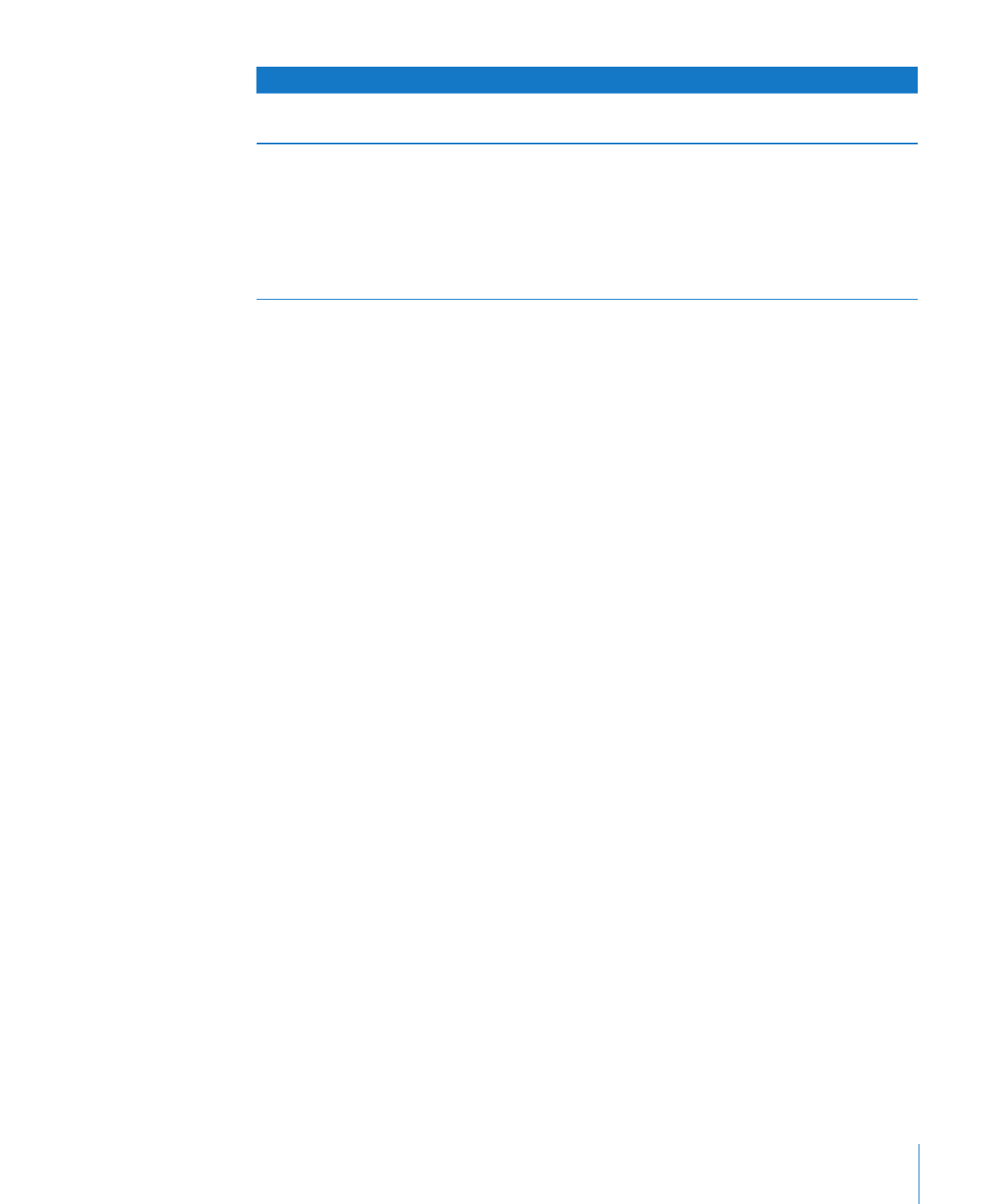
Kapitel 2
Konfiguration und Installation
17
Aktion
Auszuführende Schritte
Löschen von Partitionen
Wählen Sie die Partition aus und klicken Sie auf
die Taste "Entfernen" (–).
Benennen einer Partition
Wählen Sie die Partition aus und geben Sie einen
Namen in das Feld "Name" ein.
Da dieser Name auch bei der Auswahl des
Startvolumes für Mac OS X angezeigt wird,
wählen Sie einen Namen aus, der erkennen lässt,
dass das Volume für die ASD-Software verwendet
wird.
9
Wenn Sie die ASD EFI-Dienstprogramme auf einem Volume installieren, wählen Sie das
Volume aus und wählen Sie dann "MS-DOS (FAT)" aus dem Einblendmenü "Format"
aus.
Wenn Sie die ASD Mac OS X-Dienstprogramme auf einem Volume installieren, wählen
Sie das Volume aus und wählen Sie dann "Mac OS Extended (Journaled)".
10
Klicken Sie auf "Anwenden".
11
Wählen Sie "Festplatten-Dienstprogramm" > "Festplatten-Dienstprogramm
beenden" und wählen Sie dann "Mac OS X-Installationsprogramm" >
"Mac OS X-Installationsprogramm beenden".
Nachdem Sie alle Volumes wie erforderlich eingerichtet haben, können Sie die ASD
EFI- oder ASD Mac OS X-Dienstprogramme installieren. Weitere Informationen finden
Sie in folgenden Abschnitten:
„
Â